Nếu bạn cần truy cập từ xa các máy tính được kết nối với cùng một mạng Wi-Fi, bạn có thể không phải tốn tiền. Ulterius, miễn phí Phần mềm Máy tính Từ xa cho Windows cho phép người dùng quản lý các máy tính khác từ xa. Từ chia sẻ màn hình đến quản lý các công cụ hệ thống khác nhau, mọi thứ đều có thể thực hiện được với Ulterius.
Nội dung
Phần mềm Máy tính Từ xa miễn phí Ulterius
Đôi khi bạn có thể không có mặt thực tế trước máy tính, nhưng bạn có thể muốn sao chép tệp từ PC đó. Bạn có thể sử dụng phần mềm miễn phí này để hoàn thành công việc này một cách dễ dàng.
Tóm lại, các tính năng khác:
- Quản lý công việc: Bạn có thể quản lý tất cả các tác vụ và quy trình nền với sự trợ giúp của Trình quản lý tác vụ. Bạn hoàn toàn không phải mở Task Manager để quản lý chúng từ xa.
- Thông tin hệ thống: Ngay từ thông tin cơ bản như phiên bản hệ điều hành, BIOS, đến một số thông tin như nhiệt độ CPU, thông tin cạc đồ họa, màn hình/s, v.v. – bạn có thể tải mọi thứ trên cùng một màn hình.
- Hệ thống tập tin: Bạn có muốn sao chép tệp từ máy tính nguồn không? Điều đó có thể xảy ra với Ulterius.
- Chia sẻ màn hình: Giống Người xem nhóm, bạn có thể chia sẻ màn hình với người khác trong cùng một mạng.
- Thiết bị đầu cuối: có thể mở Terminal và thực hiện các lệnh khác nhau khi đang di chuyển.
Quản lý máy tính từ xa
Một điều bạn cần lưu ý và điều đó đã được đề cập ở trên. Bạn phải kết nối với cùng một bộ định tuyến hoặc mạng Wi-Fi. Nếu không, không thể mở trang đăng nhập của Ulterius được yêu cầu để truy cập máy tính từ xa. Nếu bạn ổn với điều này, hãy tiếp tục tải xuống và cài đặt nó trên máy của bạn.
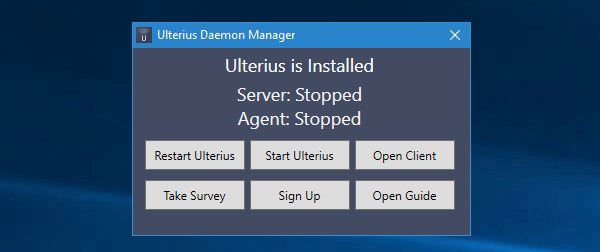
Khi bạn đã mở phần mềm, hãy nhấn Khởi động Ulterius để khởi động máy chủ trên máy tính của bạn.
Bạn có thể lấy thiết bị hoặc máy tính mới và truy cập trang này: http://client.ulterius.io
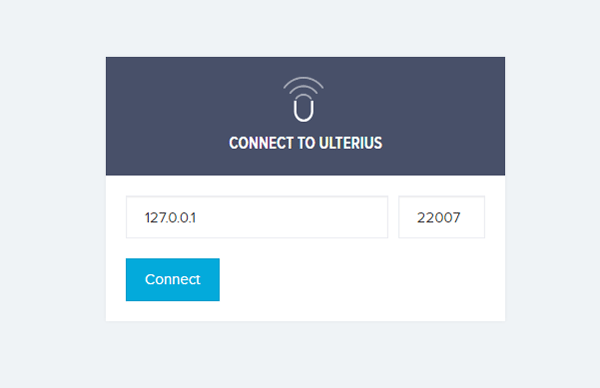
Đánh vào Kết nối và nhập mật khẩu của bạn để đăng nhập. Bạn sẽ thấy màn hình sau:
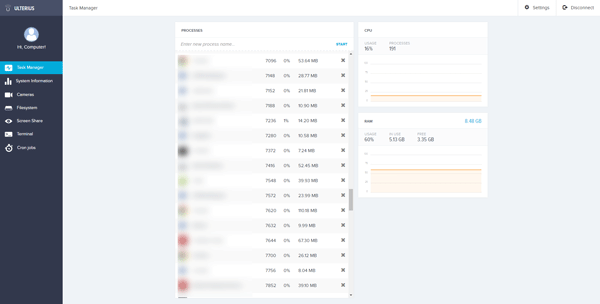
Giờ đây, bạn có thể điều hướng qua các tab khác nhau để tìm ra các tùy chọn khác nhau và quản lý chúng cho phù hợp.
Nếu bạn muốn giết một nhiệm vụ, hãy đi đến Quản lý công việc tab, chọn nhiệm vụ, nhấn vào Vượt qua ký tên.
Các Thông tin hệ thống tab hiển thị tất cả thông tin mà bạn có thể cần.
Nếu bạn muốn sử dụng webcam, bạn có thể vào Máy ảnh phần.
Để khám phá các phân vùng khác nhau, bạn cần kiểm tra Hệ thống tập tin chuyển hướng.
Nếu bạn muốn làm nhiều việc hơn với máy tính từ xa và bạn cần chia sẻ màn hình, bạn có thể xem Màn Chia sẻ và nhấn vào KẾT NỐI cái nút. Khi bạn chọn tùy chọn này, bạn sẽ nhận được màn hình máy tính từ xa trên máy tính của mình.
Trong trường hợp, bạn cần mở PowerShell hoặc Command Prompt; Bạn có thể đi tới Thiết bị đầu cuối và chọn những gì bạn muốn mở.
Ulterius đi kèm với các tùy chọn để quản lý các chức năng khác nhau. Ví dụ: bạn có thể bật hoặc tắt các tính năng sau-
- Webcam
- Phát hiện chuyển động
- Thiết bị đầu cuối
- Sử dụng GPU
Ngoài ra, bạn có thể đặt tốc độ khung hình chia sẻ màn hình, cổng đầu cuối, cổng máy chủ web, v.v. Bạn có thể tải xuống Ulterius từ đây.
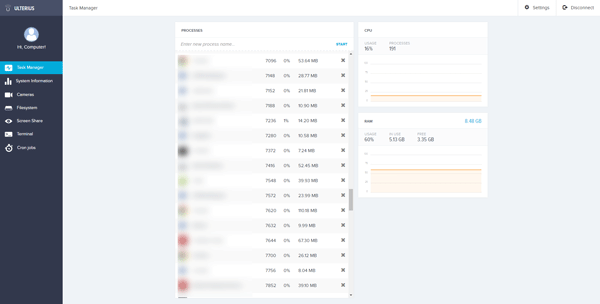
- Thẻ: Máy tính từ xa
Cảm ơn các bạn đã theo dõi TOP Thủ Thuật trên đây là những chia sẻ của chúng tôi về Ulterius: Phần mềm Remote Desktop miễn phí để quản lý các máy tính khác từ xa. Hy vọng bài viết tại chuyên mục Thủ Thuật Phần Mềm sẽ giúp ích được cho bạn. Trân trọng !!!


![Download AutoCAD 2009 Full Xforce Keygen [64 bit + 32 bit] Download AutoCAD 2009 Full Xforce Keygen [64 bit + 32 bit]](https://topthuthuat.com.vn/wp-content/uploads/2022/08/autocad-2009-350x250.jpg)


![AutoCAD 2012 [32bit + 64bit] Full Crack X-force Keygen 2012 AutoCAD 2012 [32bit + 64bit] Full Crack X-force Keygen 2012](https://topthuthuat.com.vn/wp-content/uploads/2022/08/Autodesk-2012-350x250.jpg)
![Tải AutoCAD 2015 Full Bản Quyền Xforce Keygen [32bit/64bit] Tải AutoCAD 2015 Full Bản Quyền Xforce Keygen [32bit/64bit]](https://topthuthuat.com.vn/wp-content/uploads/2022/08/Auto-CAD-2015-350x250.jpg)










